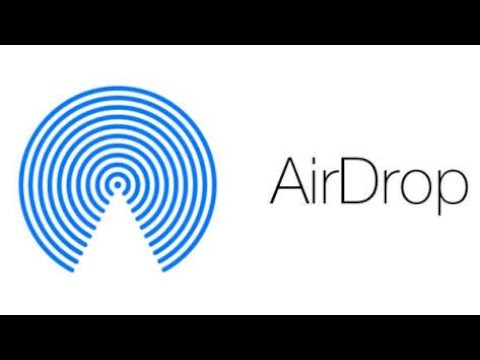Ao editar um projeto do iMovie, você pode adicionar vários vídeos e clipes de áudio em um único vídeo. Este wikiHow irá ensiná-lo a deletar um clipe do iMovie do projeto atual em que você está trabalhando, bem como da sua biblioteca, se você não quiser.
Passos
Método 1 de 2: Excluindo do seu projeto

Etapa 1. Abra seu projeto no iMovie
Você encontrará este ícone de aplicativo em seu Dock ou na pasta Aplicativos. Você pode abrir o projeto no iMovie clicando em Arquivo> Abrir ou você pode clicar com o botão direito no arquivo no Finder e selecionar Abrir com> iMovie.
Todos os clipes que você excluir do seu projeto ainda aparecerão na sua Biblioteca

Etapa 2. Clique para selecionar o vídeo ou clipe de áudio na linha do tempo do projeto que deseja excluir
Geralmente, você verá a linha do tempo na parte inferior da tela. Se você tiver vários clipes, pode clicar para selecionar o clipe e visualizá-lo no painel Visualizar.

Etapa 3. Pressione Excluir
O clipe será excluído do seu projeto, mas permanecerá na sua Biblioteca.
Você também pode clicar com o botão direito no clipe e selecionar Excluir no menu suspenso.
Método 2 de 2: Excluindo da sua biblioteca

Etapa 1. Abra seu projeto no iMovie
Você encontrará este ícone de aplicativo em seu Dock ou na pasta Aplicativos. Você pode abrir o projeto no iMovie clicando em Arquivo> Abrir ou você pode clicar com o botão direito no arquivo no Finder e selecionar Abrir com> iMovie.
Se você tiver muitos clipes em sua Biblioteca, o iMovie pode funcionar lentamente

Etapa 2. Clique em Biblioteca do iMovie
Você verá a lista suspensa de eventos sob o cabeçalho e verá todas as suas mídias no painel à direita.

Etapa 3. Pressione ⌘ Cmd + A
Isso selecionará todos os clipes da biblioteca.
Se você deseja selecionar um único clipe, clique nesse clipe para selecioná-lo. Você também pode selecionar um único evento clicando nele no painel à esquerda e pressionando Cmd + A para selecionar todos os clipes naquele evento.

Etapa 4. Pressione ⌘ Cmd + Delete
Isso excluirá sua seleção da biblioteca.
- Você verá todos os clipes desaparecerem, mas todos os eventos ainda serão listados. Se você quiser excluí-los, siga as duas etapas anteriores para excluir eventos individualmente.
- Para excluir todos os eventos, clique para selecionar "Todos os eventos" e pressione Cmd + A para selecionar todos eles. pressione Cmd + Delete para deletar todos os eventos.